Crearea unei unități flash bootabil pentru diferite sisteme de operare Windows în diverse moduri (precum și crearea
În materialele pregătite vor fi examinate utilitate, cu care puteți crea un bootabil USB-drive pentru sistemul de instalare windose (sau Linux). Toate referirile la program vor fi efectuate numai pe surse oficiale sau resurse de încredere; Nu există torenți pe „hacked“ sisteme de operare în materialul pe care nu veți găsi - doar modul de a crea un drive multi-flash.
Luați în considerare procesul de creare a unui articol multi-disc nu vom, pentru că și-au pierdut aproape complet relevanța lor (flash drive-uri și hard disk-uri portabile sunt mult mai convenabil de a utiliza, și, de asemenea, în timpul nostru, Internetul este aproape toată lumea).
Trebuie subliniat faptul că au existat două noi moduri în ultimul timp, cu ajutorul cărora este posibil să se pregătească unitatea flash pentru a instala Windows. Treceți pe lângă, noi pur și simplu nu se poate, și noi credem, ar fi să le descrie mai întâi, și apoi du-te la metodele „vechi“, care nu și-au pierdut încă cererea lor (și unii nu-i s-ar putea pierde din nou).


Crearea unei unități flash bootabil fără programe la windose 8.1 și 10
Procedura în sine este crearea de Flash - revoltător de simplu, dar cu lansarea de noi operatsionok toate simplificate pentru o rușine. Prezentate mai jos ghid va funcționa numai pe Windows 8.1 și 10, precum și în cazul în care placa de bază utilizează software-ul UEFI (probabil, această metodă funcționează pe windose 8, dar nu am testat, așa că nu putem pretinde cu certitudine).
Bun început: această metodă este bine sa comportat cu-imagini ISO oficiale și distribuții, dar atunci când se ocupă cu o varietate de „ansambluri“ umplute „diavolul înțeles decât“ foarte des probleme (de obicei, din cauza fișiere cu o greutate mai mare de 4 GB, și lipsa fișiere pentru boot EFI), deci fie instalați o instalare sistem de operare curat sau de a folosi alte metode.
Deci, veți avea nevoie de un flash card cu o singură partiție FAT32. Nu trebuie să fie pură, deoarece în procesul de instalare poate fi formatat, dar cel mai bine este de a face acest lucru înainte de „preparat“ flash. În cazul în care funcționează cu orice alt sistem de fișiere, faceți clic pe pictograma sa în „My Computer“ click dreapta, mergeți la „Properties“, selectați sistemul de fișiere FAT32, bifați caseta de lângă „Fast“ și formatul (proces va mai dura minute).
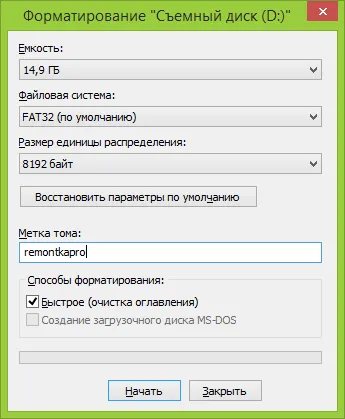
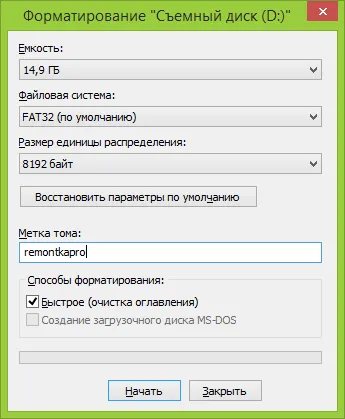
Formatarea unitatea flash (sistem de fișiere FAT32)
După aceea, prima etapă poate fi considerată adoptată. Acum trebuie să copiați fișierele de sistem de operare USB-drive. Dacă nu doar sisteme de operare fișiere și imagine ISO, apoi despachetați-l poate cu software-ul Daemon Tools, 7Zip sau WinRar.
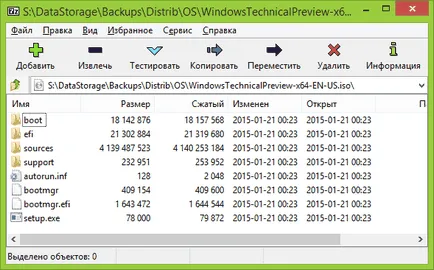
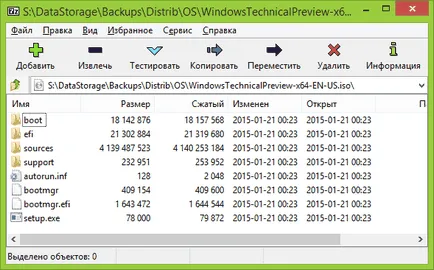
Extras fișiere din ISO folosind 7Zip
Asta e tot mai mult de așteptat o acțiune? Pentru a verifica dacă unitatea flash boot-abil ea trebuie să fie prezentă pictograma UEFI la partea de sus (așa cum se arată în imaginea de mai jos).
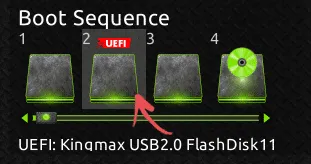
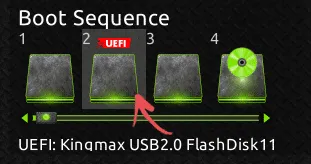
UEFI unitate flash de boot
Rețineți că această metodă este adecvată numai pentru acei utilizatori care au un computer modern, dar nu se potrivește cu „maestru“, care a stabilit în mod regulat un OSE pe zeci de mașini diferite.
Crearea unei unități flash bootabil folosind instrumentul Microsoft Installation Media Creation
Microsoft a decis să arate lumii propriile instrumente pentru a crea o unitate flash boot-abil, care, cu toate acestea, este încă disponibil în limba engleză, dar ea este capabil de a crea un boot windose 8.1 pe oricare dintre limbile disponibile.
Acum, executați programul, selectați limba, sistemul de versiunea 8.1 (nu va avea, de asemenea, de a alege versiunea Pro sau versiunea a limbii), precum și capacitatea - 32 sau 64 de biți.
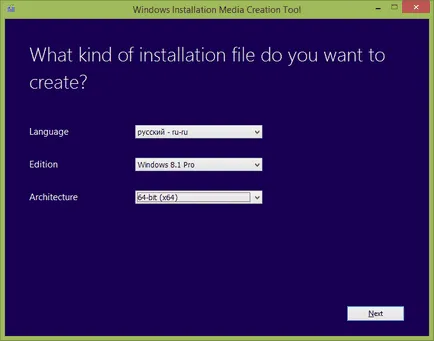
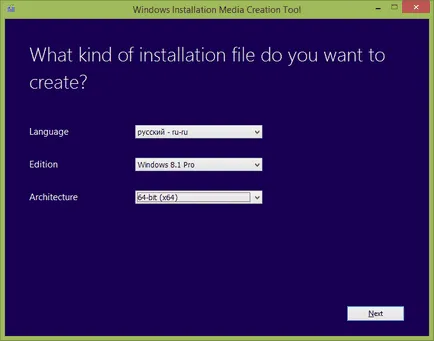
Selectați versiunea în limba și arhitectura în Windows 8.1
În pasul următor trebuie să știți că acesta va fi creat - o unitate flash USB bootabil sau o imagine ISO, ars pe CD, și instalați în unitatea virtuală. Ei bine, necesitatea de a specifica calea către unitatea flash și locația de stocare a imaginii.
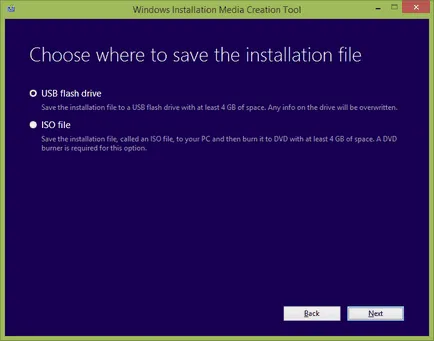
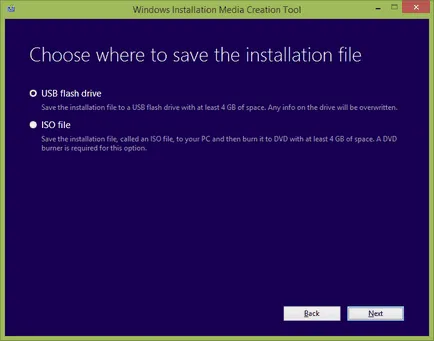
Crearea unei unități flash bootabil sau ISO-File
Asta e tot, iar acum trebuie să aștepte pentru înregistrare. Te poti face o cafea - o meriți.
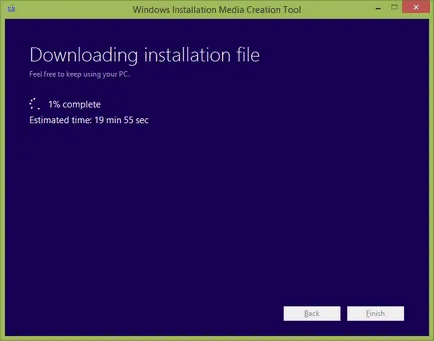
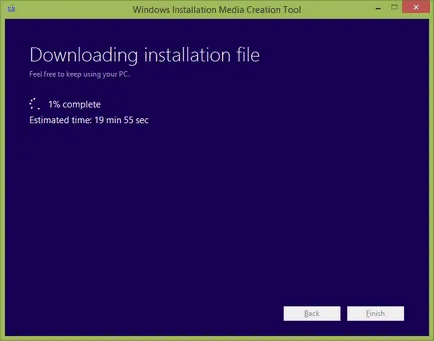
Procesul de instalare pentru Windows 8.1
În programul de resurse este scris (chiar dacă în limba engleză), este necesar să se pună aceeași versiune a sisteme de operare pe care este instalat pe computer. Dar am avut la dispoziție la Windows 8.1, și instalat Windows 8.1 singură limbă, și totul a mers fără nici o plângere, astfel încât nu poate fi frică de a experimenta.
Microsoft Windows 7 USB / DVD Instrument de descărcare
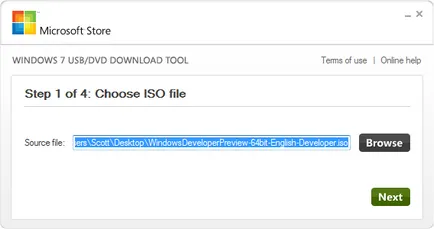
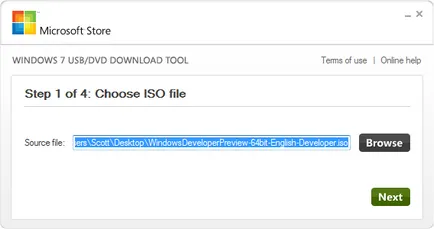
Selectarea ISO-fișier în Microsoft Windows 7 Programul USB / DVD Instrument de descărcare
Înțelege programul va avea nici o dificultate chiar și utilizatorilor „verzi“. Trebuie doar să specificați calea către imaginea de disc, și specificați o cale pe care unitatea pe care doriți să copiați fișierele să aștepte sfârșitul operațiunii, și să se bucure de viață, pentru că unitatea flash cu Windows a fost „gătit“.
Crearea unui card flash bootabil prin linia de comandă Vindovs
Dacă aveți nevoie de o unitate flash bootabil, nu-l utilizați în mod necesar pentru a crea programe. Dacă te uiți, aceste utilități sunt doar interfață grafică unic conceput pentru a permite utilizatorilor să navigheze în mod corespunzător în ea. Dar aceste programe efectua exact aceeași funcție ca și linia de comandă. Imediat, subliniem că această metodă este cel mai bine pentru a ignora utilizatorii fără experiență, care nu știu să știe până în acest punct, ceea ce este linia de comandă și de ce este nevoie, la toate.
Pentru a crea o unitate flash bootabil, trebuie să executați linia de comandă ca administrator în windose 7 (o puteți găsi în lista de programe standard), și 8 și 8.1, puteți efectua pur și simplu o comandă rapidă de tastatură Win + X, apoi trebuie să selectați elementul dorit.
Acum, în cutia neagră a deschis la rândul său, introduce comenzi (strict pe coada):
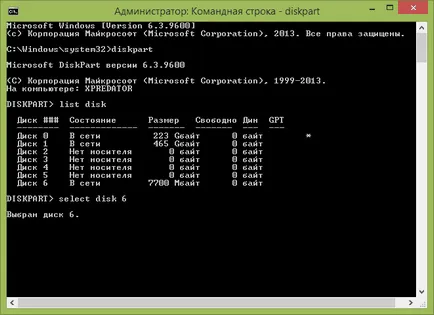
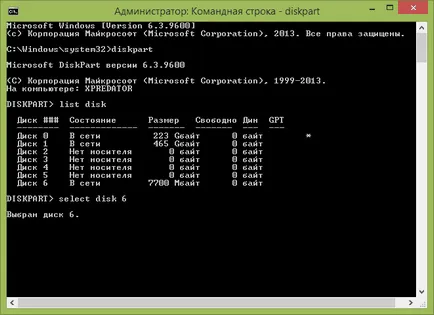
Noțiuni de bază cu linia de comandă
În lista de unități uita-te la exact modul în care numărul este conectat la o unitate flash de calculator. Condițional reprezintă «N» numărul său. Acum prescrie următoarele comenzi (din nou, strict pe coada):
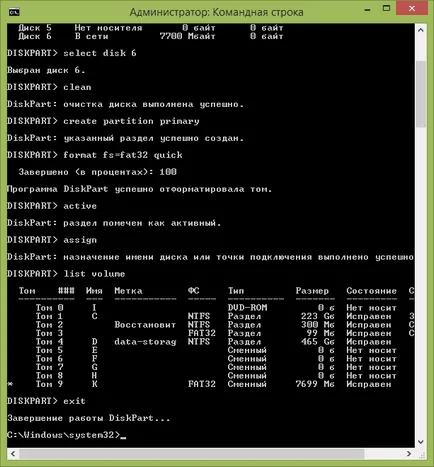
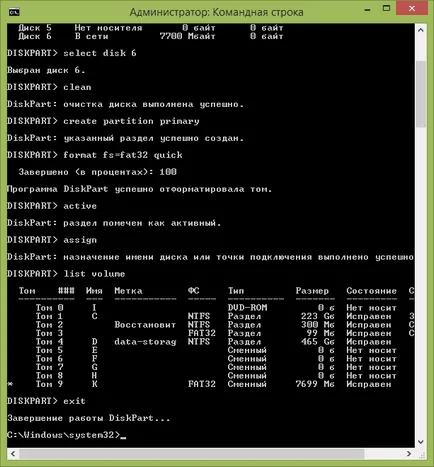
Următorul pas necesită o copie a fișierelor de sistem de operare de pe flash-ul „copt“. Rețineți că doar copiați fișierul ISO nu va fi suficient: este necesar să se „deschide“, ea, pentru că este necesară numai „umplere“. Despachetați fișierul ISO și atunci când utilizați WinRar, 7Zip, Daemon Tools sau multe altele.
în plus
Dacă aveți nevoie de UEFI unitate flash bootabil pe Windows 7, va trebui să copiați directorul de boot (EFI \ Microsoft \ boot) un nivel în papkuefi.
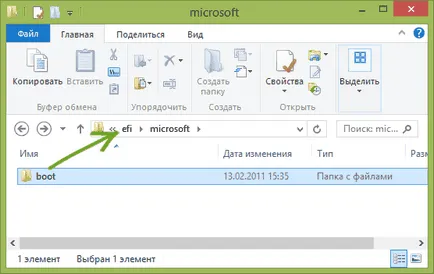
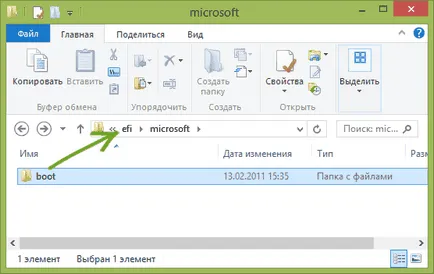
Apoi, deschide oricare din arhivator, surse deschise \ fișier install.wim. Noi mergem la \ Windows \ boot \ EFI \ bootmgfw.efi. Copiați acest fișier ori de câte ori doriți, de exemplu, la orice folder gol.
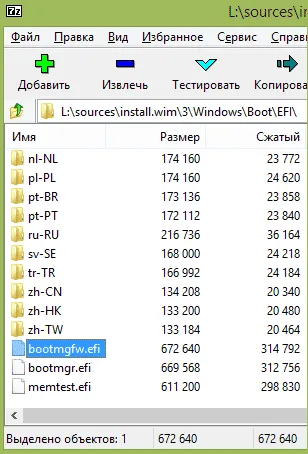
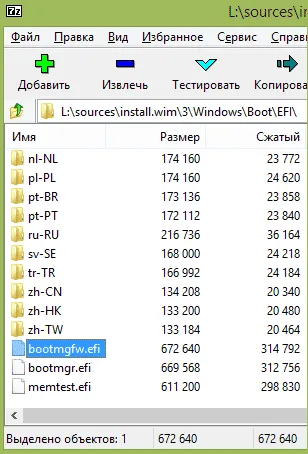
Acum, redenumiți fișierul în bootx64.efi bootmgfw.efi. copiați ultimul fișier în dosarul EFI / boot de pe o unitate flash bootabil. Asta e tot, puteți efectua acum o windose instalare curată.
utilitate WinToFlash
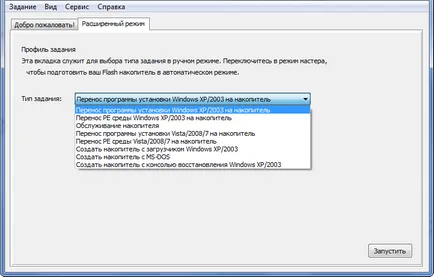
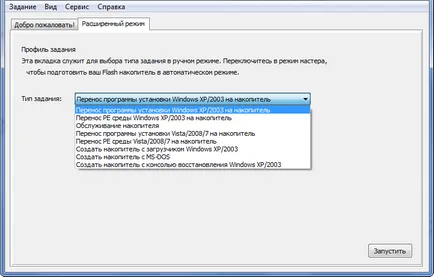
sarcini disponibile în programul de WinToFlash
Instalare USB universal
Această aplicație permite utilizatorului să selecteze una dintre distribuțiile Linux disponibile, descărcați-l și de a crea o unitate flash cu el. Întregul proces de creare a unei unități flash bootabil este foarte simplu: selectați versiunea de distribuție, specificați calea către locația și calea unității flash în sine (care în prealabil a fost complet golit). După aceea faceți clic pe butonul «Create» și așteptați pentru sfârșitul procesului.
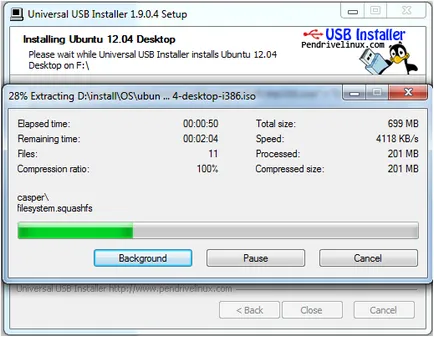
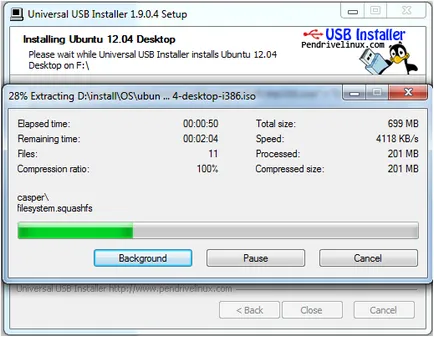
Procesul de creare a unei unități flash utilizând programul de instalare USB universal
Crearea unei unități flash folosind UltraISO
Nu este nici un secret faptul că mulți utilizatori din țările CSI nu sunt cu adevărat ceva și configurat să plătească pentru program, dar UltraISO utilitate este încă destul de comună pentru a crea memorii flash boot-abil (din listă, programul este singura taxa). Procesul de creare a unei unități flash nu este deosebit de evident, de aceea este necesar să se descrie, cel puțin într-un „scurt“.


Înregistrarea unei imagini utilizând UltraISO
Conectați unitatea flash în computer și rulați programul UltraISO, alegeți opțiunea „bootstrapping“, în cazul în care trebuie să specificați calea instalării pe care doriți să înregistrați la mass-media. În cele din urmă, poate fi necesar să formatați unitatea flash, și apoi puteți începe procesul de înregistrare.
Desigur, acest lucru nu este toate instrumentele care sunt capabili de a crea o unitate flash bootabil - sunt mulți alții care, de altfel, pot fi plătite în mod condiționat sau integral. Ei bine, dacă nu doriți să utilizați orice software suplimentar, puteți face o unitate flash bootabil folosind linia de comandă (dacă nu sunteți un utilizator avansat, dar altfel această metodă ar trebui să săriți singur cu ochii și doar să-l uit).